Startpagina van Stream in Microsoft 365
De basis voor Stream (op SharePoint) is om videobestanden op te slaan in SharePoint, OneDrive en Teams. Op de startpagina van Stream-video in Microsoft 365 kunnen gebruikers teruggaan naar deze video's, ongeacht waar ze ze hebben geüpload in Microsoft 365. Het helpt gebruikers:
- video's en opnamen van Teams-vergaderingen zoeken en snel verdergaan waar ze zijn gebleven
- nieuwe inhoud ontdekken die is gedeeld of nuttig voor hen is
- scherm- of webcamopnamen maken
- favoriete video's om ze gemakkelijk terug te krijgen
Als u de ervaring wilt uitproberen, gaat u naar:
- Wereldwijd (Standard Multi-Tenant) & GCC: https://stream.office.com
- GCC High: https://www.office365.us/launch/stream?auth=2
- Dod: https://www.ohome.apps.mil/launch/stream?auth=2
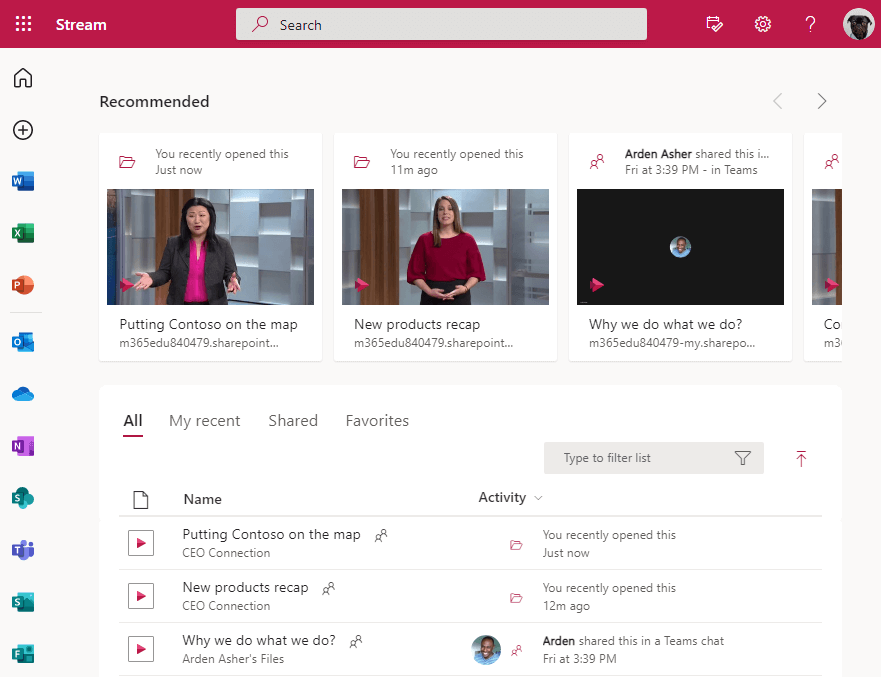
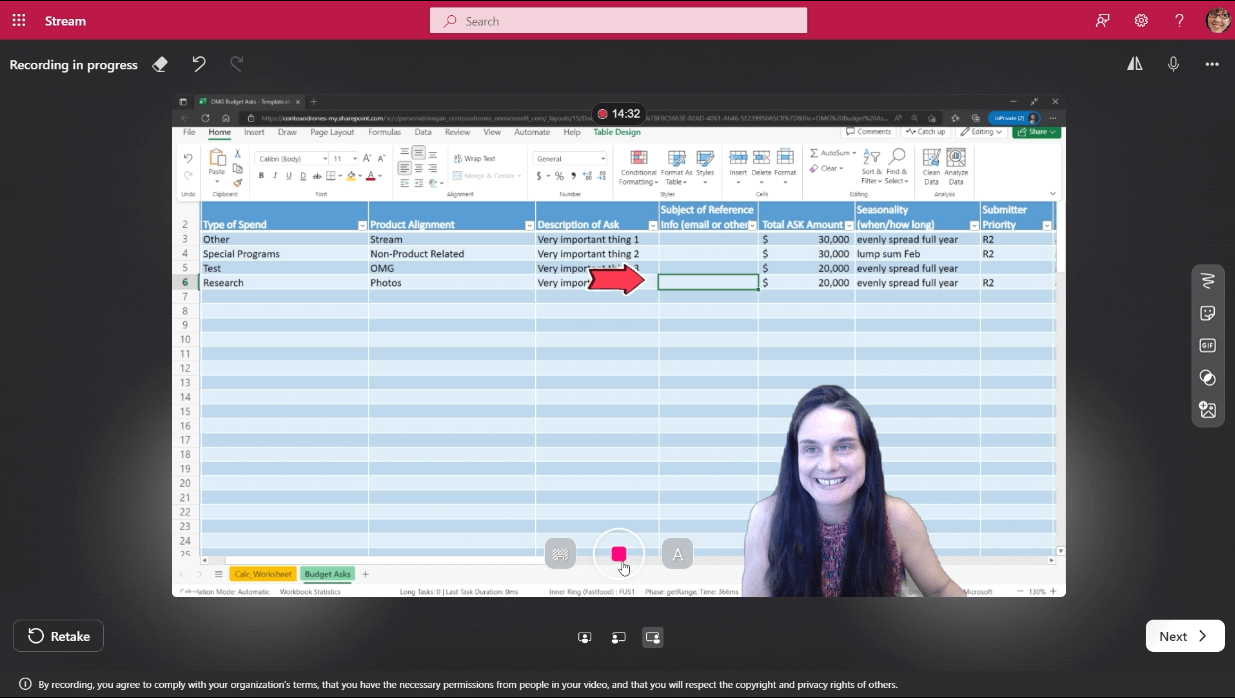
Het startprogramma voor de tegel van de Stream-app omschakelen naar Stream (op SharePoint)
Stream (Klassiek) overstapt naar Stream (op SharePoint). Totdat Stream (Klassiek) buiten gebruik is gesteld, kunt u bepalen welke Stream-ervaring het meest geschikt is voor uw gebruikers. Doe dit in het SharePoint-beheercentrum door de standaardbestemming van de stream-tegel in te stellen in het startprogramma voor apps van Microsoft 365.
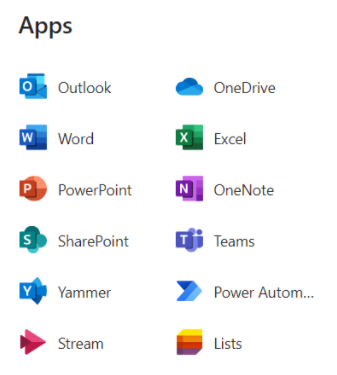
- Ga naar de pagina Instellingen van het SharePoint Beheer Center en meld u aan met een account met beheerdersmachtigingen voor uw organisatie.
- Selecteer De tegel Startprogramma voor apps.
- Selecteer de optie die u wilt instellen als standaardbestemming voor uw gebruikers.
- Kies Opslaan. Het duurt ongeveer vijf minuten voordat deze wijziging van kracht wordt.
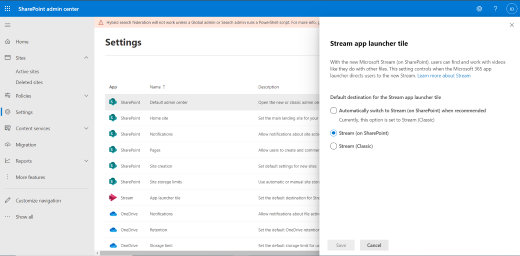
Standaardbestemmingsopties
Schakel automatisch over naar de nieuwe Stream (in SharePoint) wanneer dit wordt aanbevolen: dit is de standaardoptie. Als u deze optie selecteert of niet wijzigt, bepaalt Microsoft de standaardervaring van Stream wanneer gebruikers de tegel Stream selecteren.
Met deze optie wordt de tegel Stream momenteel omverwijst naar Stream (op SharePoint). Als u niet wilt dat Microsoft wijzigt wat er gebeurt wanneer uw gebruikers de tegel Stream selecteren, selecteert u een van de volgende opties.
Stream (op SharePoint): de tegel Stream in het startprogramma voor apps leidt gebruikers altijd naar Stream (op SharePoint).
Stream (Klassiek): met de tegel Stream in het startprogramma voor apps worden gebruikers naar Stream (Klassiek) totdat de klassieke versie buiten gebruik wordt gesteld.
Opmerking: Deze instelling is later in mei beschikbaar voor beheerders. Bekijk de tijdlijn voor alle functiereleases van Stream (op SharePoint) in de Microsoft 365-roadmap.
Een aangepaste tegel toevoegen in het startprogramma voor toepassingen
Als u zowel Stream (Klassiek)- als Stream-apps (op SharePoint) in het startprogramma wilt hebben, kunt u een aangepaste toepassingstegel toevoegen aan het Startprogramma voor Microsoft 365-toepassingen die verwijst naar de nieuwe ervaring.
Een aangepaste app maken die verwijst naar stream.office.com
- Als SharePoint-beheerder voor uw organisatie gaat u naar Microsoft Entra-id
- Bedrijfstoepassingen>+ Nieuwe toepassing
- + Uw eigen toepassing maken
- Geef uw toepassing een naam zoals 'Stream (preview)' of 'Stream (nieuw)'. De naam die hier wordt gegeven, wordt weergegeven in het startprogramma voor apps van Microsoft 365
- Kies Een andere toepassing integreren die u niet in de galerie vindt (niet-galerie)>Maken
- Sla een van de onderstaande Afbeeldingen van het Stream-logo op. Klik met de rechtermuisknop enafbeelding opslaan als om deze op uw computer op te slaan
- Tabblad> Eigenschappen Logo>Selecteer bestand> uploaden van het opgeslagen Stream-logoafbeeldingsbestand >Opslaan
- Tabblad >Gebruikers en groepen+ Gebruiker/groepen> toevoegen Voeg de gebruikers of een AD-beveiligingsgroep toe die u deze toepassing > wilt zien Toewijzen
- Tabblad Eenmalige aanmeldingGekoppelde>aanmeldings-URL>> Voer opslaanhttps://stream.office.comin>
Zie Voor meer informatie: Een aangepaste app maken in Microsoft Entra-id
Logo's die u kunt gebruiken bij het maken van uw aangepaste app. (Klik met de rechtermuisknop enafbeelding opslaan als om de afbeelding op uw computer op te slaan.)

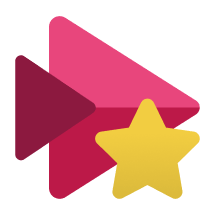
Een aangepaste app vastmaken aan het startprogramma voor apps van Microsoft 365
Als u de aangepaste app die u hierboven hebt gemaakt, wilt vastmaken aan het Microsoft 365-startprogramma voor toepassingen van uw gebruiker, kunt u dat ook doen via Microsoft Entra-id.
- Als beheerder voor uw tenant gaat u naar Microsoft Entra-id
- Gebruikers>Gebruikersinstellingen
- Onder Bedrijfstoepassingen>Beheren hoe eindgebruikers hun toepassingen starten en weergeven
- Onder Office 365 Instellingen> Een standaardtoepassing toevoegen voor uw eindgebruikers om + Toepassing> toevoegen te zien > Kies de aangepaste toepassing die u hierboven hebt gemaakt
Zie voor meer informatie: Microsoft Entra beheercentrum gebruiken om apps vast te maken
Zie ook
Meer informatie over Stream (op SharePoint)